GIF 添加文字的 Ps 教程
第一步,打开Ps,点击文件-导入,或者直接按快捷键 Ctrl+O 导入要添加文字的 GIF。
![图片[1]-GIF 添加文字的 Ps 教程 - 如意-如意](https://rueee.com/wp-content/uploads/2023/02/229ce1d4a6c44b658ffd364d15c253b9.png)
第二步,点击窗口-时间轴,打开 GIF时间轴。
![图片[2]-GIF 添加文字的 Ps 教程 - 如意-如意](https://rueee.com/wp-content/uploads/2023/02/6906b78130bf42eca4132f6f6d60703c.png)
第三步,在「图层」窗口,点选最上面的一个图层。
![图片[3]-GIF 添加文字的 Ps 教程 - 如意-如意](https://rueee.com/wp-content/uploads/2023/02/c5e4c744e2ab410ba8c534a2c81c0cb3.png)
第四步,点击工具栏的文字输入工具(符号),直接在图上输入自己想要的文字就行啦。当然,在 Ps 中,文字的颜色、大小、位置等各种样式任你设置。
![图片[4]-GIF 添加文字的 Ps 教程 - 如意-如意](https://rueee.com/wp-content/uploads/2023/02/833be03c21b4478faf2ce1ca42826ae1.png)
第五步,点击时间轴的播放键预览效果,没有问题的话,依次点击文件-导出-存储为Wed所用格式(旧版)-选择 GIF格式-存储到桌面或指定位置,这样就大功告成啦!
![图片[5]-GIF 添加文字的 Ps 教程 - 如意-如意](https://rueee.com/wp-content/uploads/2023/02/8a0850cc0fdf415fa4fb3a32403c1dcf.png)
以上就是本次的全部教程了,给 GIF添加文字,你有什么独特或更方便的方法吗?留言区聊聊。
或者你有什么排版运营相关的问题,都可以在留言区提问,问得多的老沙下次出文章解答。
![图片[6]-GIF 添加文字的 Ps 教程 - 如意-如意](https://rueee.com/wp-content/uploads/2023/02/4003495c3867486f979a92bd41bc10aa.gif)
© 版权声明
文章版权归作者所有,未经允许请勿转载。
THE END
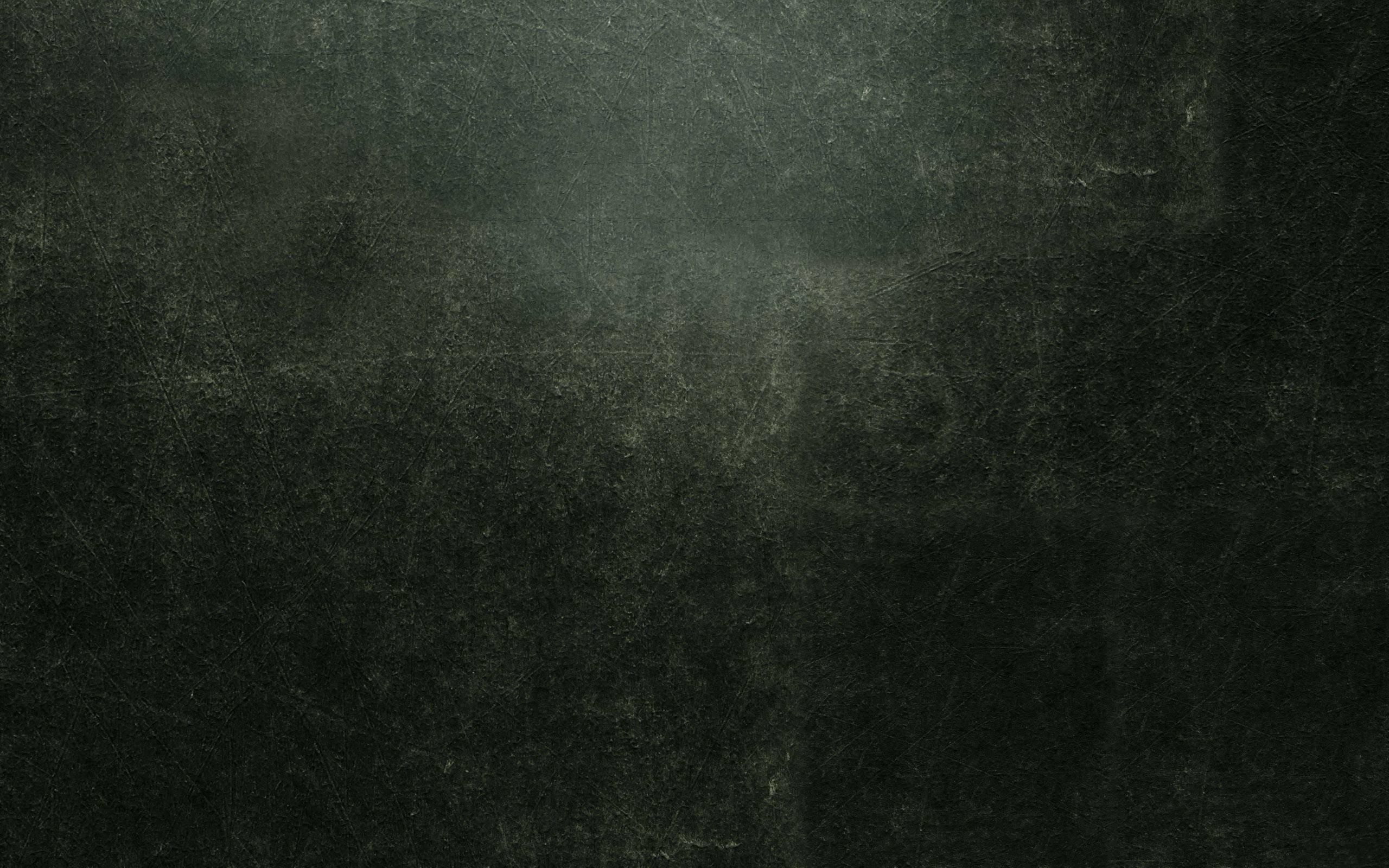


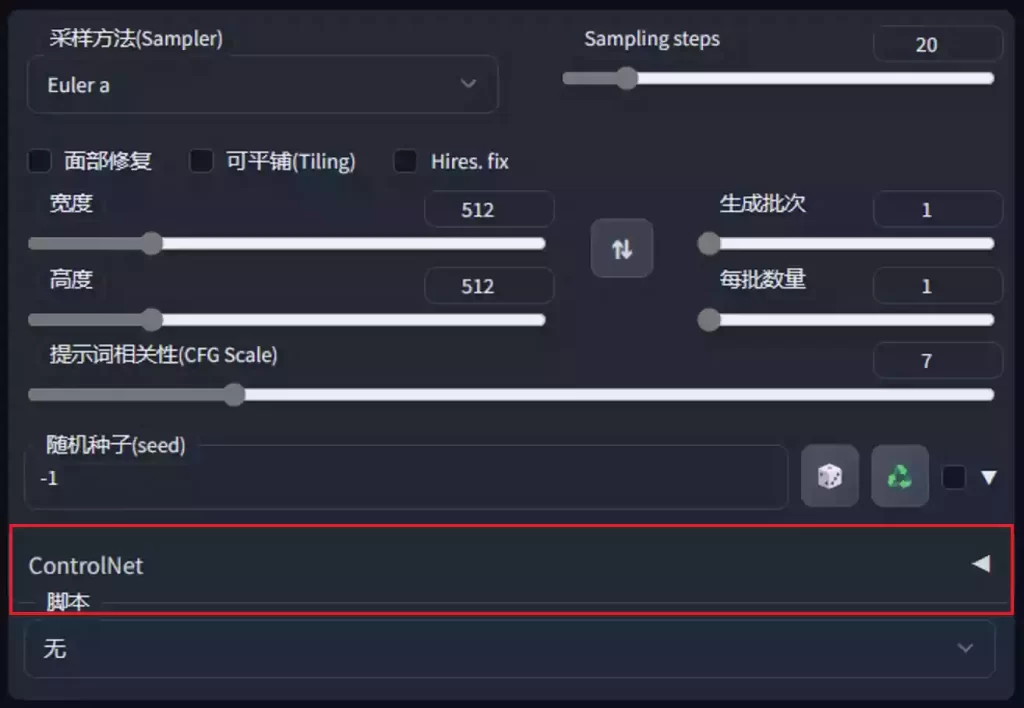








暂无评论内容